Excel75で作ったグラフに、折れ線グラフの第2軸を追加します。
方法は簡単☆

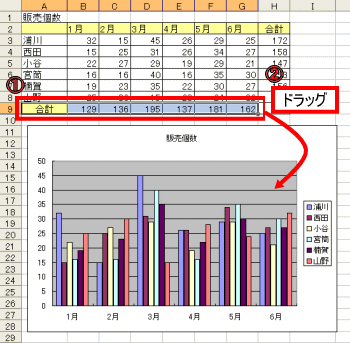
①グラフに追加する範囲を選択します。この場合、【A9:G9】。
②範囲選択した領域の外枠黒線を、上の図のようにドラッグします。
すると・・・

合計の範囲がグラフに追加されます。
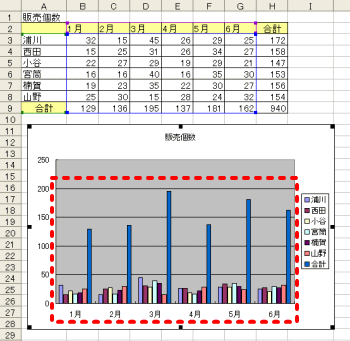
次は、追加した領域の棒グラフのみ、折れ線に変更します。
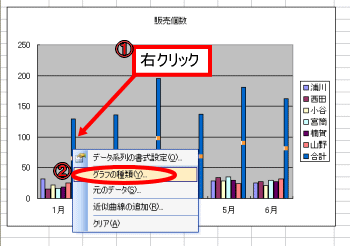
①合計の棒グラフ系列の上で、右クリックをします。
②ショートカットキーから、「グラフの種類」を選択します。
すると・・・

グラフの種類ができるダイアログボックスが開きます。
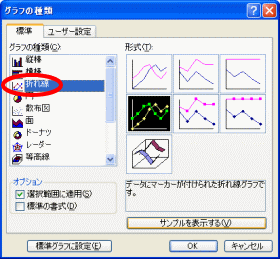
グラフの種類一覧から、「折れ線」を選択します。
すると・・・

合計の系列のみ、折れ線グラフになりました。
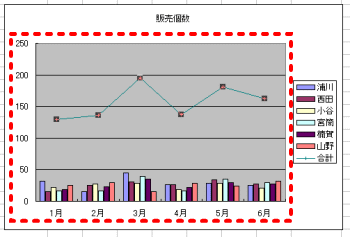
次は、第2軸を追加します。
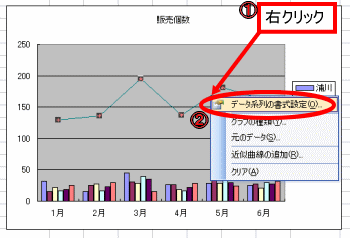
①折れ線グラフ系列の上で右クリックします。
②ショートカットキーから、「データ系列の書式設定」を選択します。
すると・・・

データ系列の書式設定ダイアログボックスが表示されます。
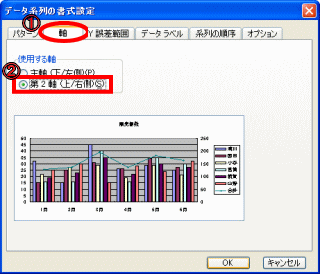
①タブを「軸」に切り替えます。
②使用する軸を、「第2軸」に変更します。
すると・・・

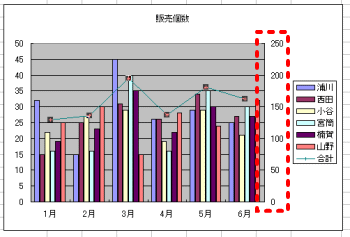
第2軸が設定できました☆
↓この授業の内容は?↓
「ビジネスパソコンコース Excel応用」
|
|